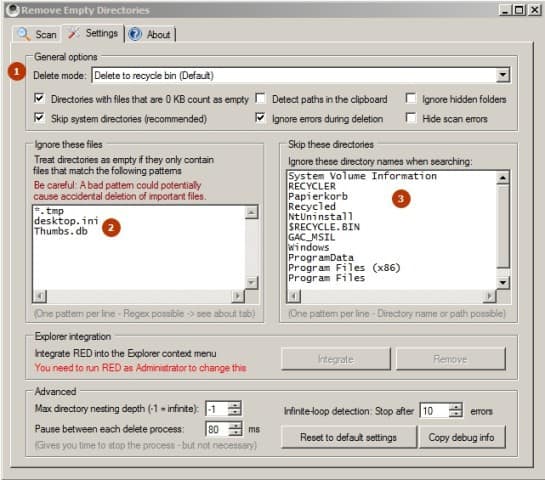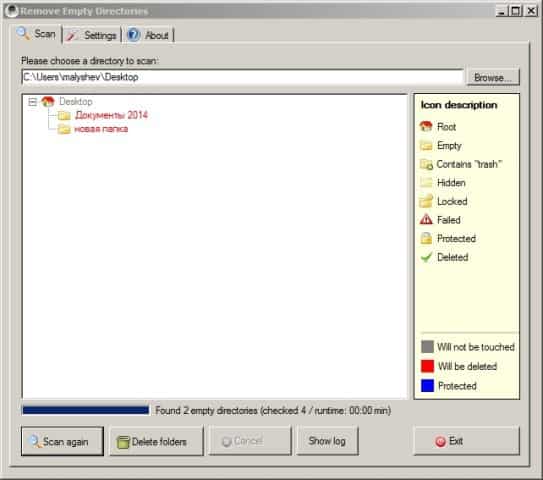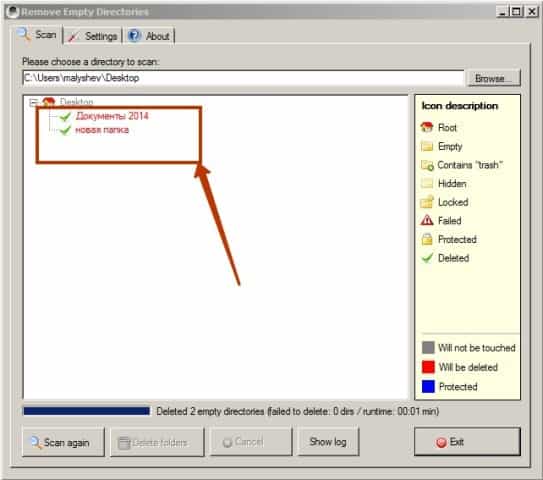-÷итатник
Ўесть лет назад …охан ’ьюберс построил полномасштабную копию Ќоева ковчега. Ќидерландский плотник...
—охранение дневника LiveInternet на компьютер с картинками. - (16)—охранение дневника на компьютер с помощью функции экспорта (export) на Liveinternet –...
ак удалить пользовател€ из —писка друзей. - (33)ак удалить пользовател€ из —писка друзей Ѕывает так, что друг оказалс€ не друг. —о...
"јвиадартс" в рыму: дух захватывает! - (4)¬ рыму Ч азартные авиационные игры ¬оенно-космических сил –оссии. ѕо€вление в небе над полуостро...
рымска€ ¬есна ‘еодоси€ 2016 - (10)-–убрики
- омпьютер,телефон (6795)
- улинарные рецепты (5800)
- –азное (909)
- —тихи (845)
- Ѕиблиотека (703)
- »нтернет (655)
- ссылка (638)
- ¬идео (394)
- ’”ƒќ∆≈—“¬≈ЌЌџ≈ фильмы (387)
- ƒокументальные фильмы (84)
- 1000 советов автолюбителю (365)
- »зречени€, чувства, мысли (355)
- ѕолезное дл€ себ€ (330)
- ∆ивотные и птицы (288)
- россворды, загадки (277)
- ћузыка (239)
- —делай сам (177)
- ћедицина (163)
- »гры (159)
- ‘отошоп (155)
- ‘отоальбом (152)
- ѕриколы (147)
- ¬ помощь новичку (135)
- ѕоздравитель (133)
- ‘ото (131)
- офе,шоколад,чай (126)
- ѕравославие (113)
- ѕрирода (113)
- ёмор (105)
- ѕодводный мир (97)
- ѕожелани€ (97)
- ‘лэшки (84)
- ћультфильм (81)
- –азвивающие мультфильмы (14)
- √енераторы (71)
- ƒиеты (67)
- √ороскоп (56)
- јнимации (49)
- FAQ (45)
- –амки (44)
- јнекдоты (37)
- ѕлэйкасты (36)
- —хемы (32)
- ќткрытки (24)
- ћода. ¬сЄ дл€ женщин (23)
- ѕазлы (21)
- ѕереводчики (16)
- рым (15)
- “V и –адио (15)
- Ўрифты (14)
- артинки (14)
- –амки с картинками (11)
- оды (11)
- Ёпиграфы (8)
- ѕолитика (5)
- јдминистраци€ (3)
-ћетки
-—сылки
-¬идео

- Ќеверо€тный танец девочки.
- —мотрели: 1949 (45)

- √овор€щие котики
- —мотрели: 1007 (26)
-ћузыка
- Ќиколай Ќосков - —нег
- —лушали: 1393 омментарии: 24
- Max Greger and Fausto Papetti The Shadow of Your Smile
- —лушали: 11836 омментарии: 23
- Ќазову теб€ облаком - јлександр ћаршал и ¬€чеслав Ѕыков
- —лушали: 9619 омментарии: 5
- ¬осточные мотивы
- —лушали: 20819 омментарии: 4
- “имур “емиров - ≈сли б теб€ в этом мире любима€ не было
- —лушали: 23907 омментарии: 14
-Ќовости
-¬сегда под рукой
-
[Ётот ролик находитс€ на заблокированном домене]
ƒобавить плеер в свой журнал
© Ќакукрыскин
-ѕоиск по дневнику
-ѕодписка по e-mail
-ƒрузь€
-ѕосто€нные читатели
-—ообщества
-—татистика
«аписей: 21653
омментариев: 200303
Ќаписано: 252324
ак найти и удалить пустые папки в компьютере? |
http://faqpc.ru/udalit-pustye-papki/—егодн€ рассмотрим как найти и удалить пустые папки в вашем компьютере. Ќе знаю как вы, а € когда нужно срочно что то складировать в папку (например неиспользуемые документы или уже просмотренные фильмы), просто создаю папку, никак не переименовыва€ еЄ, кидаю все в кучу и откладываю до лучших времен. ѕосле того как документы уже не нужны, стараюсь их удалить, а папки удал€ть забываю.
ƒа и после удалени€ программ, остаетс€ много пустых папок, которые пусть и не занимают много места, но глаза мозол€т изр€дно. » так, € решил найти все пустые папки в компьютере и удалить их навсегда!
ƒл€ этого € скачал программку†Remove Empty Directories†котора€ создана как раз дл€ этих целей.
ѕосле скачивани€ и установки программы, запускайте еЄ, разберемс€ что она умеет делать и как с ней правильно работать.
ƒл€ начала перейдите в вкладку настроек программы, в ней нужно обратить внимание на 3 важные блока:
1. ћетод удалени€. ѕо умолчанию выбрано удаление в корзину.
2. ‘айлы которые будут игнорированы. “.е. если в папке лежал файлы толь с расширением *.tmp – папка будет считатьс€ пустой.
3. »мена директорий, которые будут игнорироватьс€.
я думаю с этим все пон€тно и не должно возникнуть вопросов. ƒвигаемс€ далее.
“еперь снова открываем первую вкладку “Scan” и нажмем кнопку “Scan again” дл€ сканировани€ всего компьютера. ≈сли же вы хотите проверить только определенный каталог (например рабочий стол), тогда жмите кнопку “Browse” и укажите путь к рабочему столу. ¬от например результат сканировани€ моего рабочего стола
ак видите у мен€ на рабочем столе обнаружилось две пустые папки, о чем свидетельствует выделение их красным цветом. —ерым выделены папки, которые не пустые (они не будут удалены).
∆му “Delete folders” и жду пока папки будут удалены
√отово! “еперь вы можете очистить свой комп от пустых папок самосто€тельно! ѕериодически провер€йте свой комп и очищайте его от пустых папок, часто это делают вместе с очищением компьютера CCleanerom
| –убрики: | омпьютер,телефон |
ѕроцитировано 45 раз
ѕонравилось: 38 пользовател€м
| омментировать | « ѕред. запись — дневнику — —лед. запись » | —траницы: [1] [Ќовые] |